在项目开发中我们可能会碰到圆角ListView效果,因为直角的看起来确实不那么雅观,可能大家会想到用图片实现,试想上中下要分别做三张图片,这样做太繁琐,这时使用shape来实现不失为一种更好的实现方式。
先看一下Android 中Shape的使用方法:
solid:实心,就是填充的意思
android:color指定填充的颜色
gradient:渐变
android:startColor和android:endColor分别为起始和结束颜色,ndroid:angle是渐变角度,必须为45的整数倍。
另外渐变默认的模式为android:type="linear",即线性渐变,可以指定渐变为径向渐变,android:type="radial",径向渐变需要指定半径android:gradientRadius="50"。
stroke:描边
android:width="2dp" 描边的宽度,android:color 描边的颜色。
我们还可以把描边弄成虚线的形式,设置方式为:
android:dashWidth="5dp"
android:dashGap="3dp"
其中android:dashWidth表示'-'这样一个横线的宽度,android:dashGap表示之间隔开的距离。
corners:圆角
android:radius为角的弧度,值越大角越圆。
当然,这里并不是说这种圆角的列表一段是ListView来实现的,可能是由多个LinearLayout/RelativeLayout叠起来的。这个就看你怎么取舍了;如果列表项固定不怎么变化可以采取后者来实现比较好,如果需要动态变化那么使用ListView来实现更优。
下面来定义一下ListView只有一项时的背景(上下两个角都是圆角) app_list_corner_round.xml
<?xml version="1.0" encoding="utf-8"?> <shape xmlns:android="http://schemas.android.com/apk/res/android" android:shape="rectangle" > <!-- 渐变 --> <gradient android:angle="270" android:endColor="@color/white" android:startColor="@color/white" /> <!-- 圆角 --> <corners android:bottomLeftRadius="4dip" android:bottomRightRadius="4dip" android:topLeftRadius="4dip" android:topRightRadius="4dip" /> </shape>
ListView第一项的背景(上面是圆角,下面是直角) app_list_corner_round_top.xml
<?xml version="1.0" encoding="utf-8"?> <shape xmlns:android="http://schemas.android.com/apk/res/android" android:shape="rectangle" > <gradient android:angle="270" android:endColor="@color/white" android:startColor="@color/white" /> <corners android:topLeftRadius="@dimen/app_list_radius" android:topRightRadius="@dimen/app_list_radius" /> </shape>
ListView最后一项的背景(上面是直角,下面是圆角) app_list_corner_round_bottom.xml
<?xml version="1.0" encoding="utf-8"?> <shape xmlns:android="http://schemas.android.com/apk/res/android" android:shape="rectangle" > <gradient android:angle="270" android:endColor="@color/white" android:startColor="@color/white" /> <corners android:bottomLeftRadius="@dimen/app_list_radius" android:bottomRightRadius="@dimen/app_list_radius" /> </shape>
ListView中间项的背景(上下都是直角) app_list_corner_round_center.xml
<?xml version="1.0" encoding="utf-8"?> <shape xmlns:android="http://schemas.android.com/apk/res/android" android:shape="rectangle" > <gradient android:angle="270" android:endColor="@color/white" android:startColor="@color/white" /> </shape>
接下来先看看Adapter的实现
package com.example.roundcorner.adapter;
import java.util.List;
import android.content.Context;
import android.view.LayoutInflater;
import android.view.View;
import android.view.ViewGroup;
import android.widget.BaseAdapter;
import android.widget.ImageView;
import android.widget.TextView;
import com.example.roundcorner.R;
import com.example.roundcorner.entity.ListBean;
public class ListAdapter extends BaseAdapter {
private List<ListBean> mList;
private Context mContext;
public ListAdapter(Context mContext,List<ListBean> mList) {
this.mList = mList;
this.mContext = mContext.getApplicationContext();
}
@Override
public int getCount() {
return this.mList.size();
}
@Override
public Object getItem(int position) {
return this.mList.get(position);
}
@Override
public long getItemId(int position) {
return position;
}
@Override
public int getItemViewType(int position) {
// TODO Auto-generated method stub
return super.getItemViewType(position);
}
@Override
public int getViewTypeCount() {
// TODO Auto-generated method stub
return super.getViewTypeCount();
}
@Override
public View getView(int position, View convertView, ViewGroup parent) {
ViewHolder holder = null;
if (convertView == null) {
holder = new ViewHolder();
convertView = LayoutInflater.from(this.mContext).inflate(
R.layout.listview_item, null, false);
holder.textView = (TextView) convertView
.findViewById(R.id.listview_item_textview);
holder.imageView = (ImageView) convertView
.findViewById(R.id.listview_item_imageview);
convertView.setTag(holder);
} else {
holder = (ViewHolder) convertView.getTag();
}
if(position==0){
if(position == getCount()-1){ //只有一项
convertView.setBackgroundResource(R.drawable.app_list_corner_round);
}else{ //第一项
convertView.setBackgroundResource(R.drawable.app_list_corner_round_top);
}
}else if(position == getCount()-1){
convertView.setBackgroundResource(R.drawable.app_list_corner_round_bottom);
}else{
convertView.setBackgroundResource(R.drawable.app_list_corner_round_center);
}
ListBean lb = mList.get(position);
holder.textView.setText(lb.getKey());
return convertView;
}
static class ViewHolder {
TextView textView;
ImageView imageView;
}
}
listview_item.xml
<?xml version="1.0" encoding="utf-8"?> <RelativeLayout xmlns:android="http://schemas.android.com/apk/res/android" android:layout_width="match_parent" android:layout_height="wrap_content"> <TextView android:id="@+id/listview_item_textview" android:layout_width="wrap_content" android:layout_height="48dp" android:paddingLeft="10dp" android:gravity="center_vertical" android:layout_centerVertical="true" android:text="A-H" android:textColor="@color/black" android:textSize="20sp" /> <ImageView android:id="@+id/listview_item_imageview" android:layout_width="wrap_content" android:layout_height="wrap_content" android:src="@drawable/arrow" android:layout_alignParentRight="true" android:layout_centerVertical="true" /> </RelativeLayout>
最后看看主界面Activity的实现
package com.example.roundcorner;
import java.util.ArrayList;
import java.util.List;
import android.app.Activity;
import android.os.Bundle;
import android.widget.ListView;
import com.example.roundcorner.adapter.ListAdapter;
import com.example.roundcorner.entity.ListBean;
public class MainActivity extends Activity {
private List<ListBean> data;
@Override
protected void onCreate(Bundle savedInstanceState) {
super.onCreate(savedInstanceState);
setContentView(R.layout.activity_main);
initData();
findView();
}
private void findView() {
ListView mListView = (ListView) findViewById(R.id.mListView);
ListAdapter mAdapter = new ListAdapter(this,data);
mListView.setAdapter(mAdapter);
}
private void initData() {
data = new ArrayList<ListBean>();
for (int i = 0; i < 5; i++) {
ListBean lb = new ListBean();
lb.setKey("设置 "+i);
data.add(lb);
}
}
}
activity_main.xml
<LinearLayout xmlns:android="http://schemas.android.com/apk/res/android" xmlns:tools="http://schemas.android.com/tools" android:layout_width="match_parent" android:layout_height="match_parent" android:orientation="vertical" tools:context=".MainActivity" > <TextView android:layout_width="match_parent" android:layout_height="48dp" android:background="@color/white" android:gravity="center" android:text="设置" android:textSize="20sp" /> <RelativeLayout android:layout_width="match_parent" android:layout_height="match_parent" android:padding="10dp" > <ListView android:id="@+id/mListView" android:layout_width="match_parent" android:layout_height="wrap_content" android:background="@drawable/app_list_round" android:cacheColorHint="@android:color/transparent" android:divider="@drawable/app_list_divider" android:dividerHeight="2dip" android:padding="2dp" /> </RelativeLayout> </LinearLayout>
最后看看实现的效果
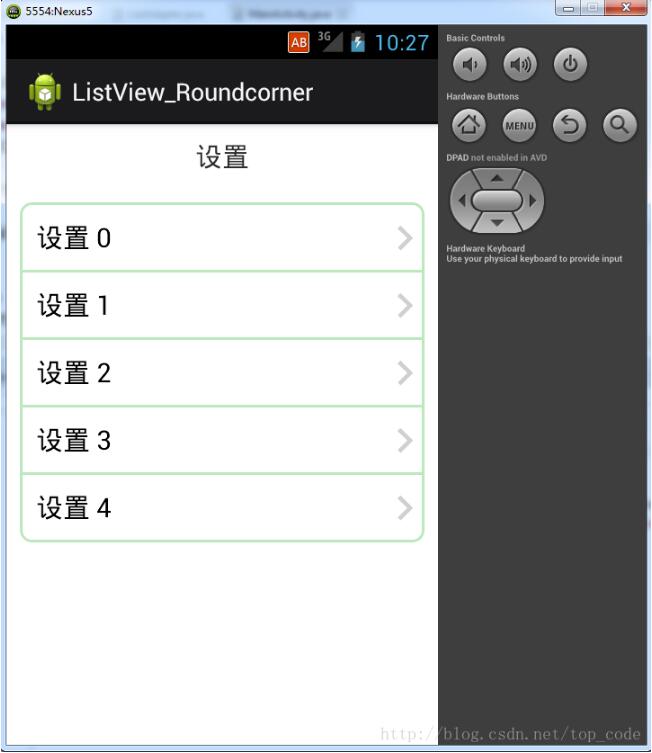
以上就是本文的全部内容,希望对大家的学习有所帮助,也希望大家多多支持自由互联。
